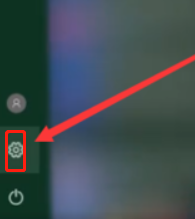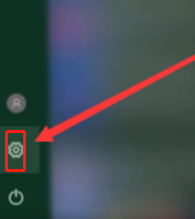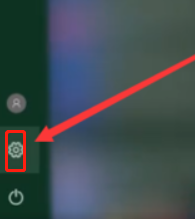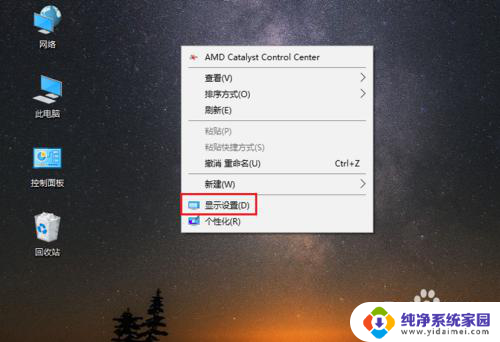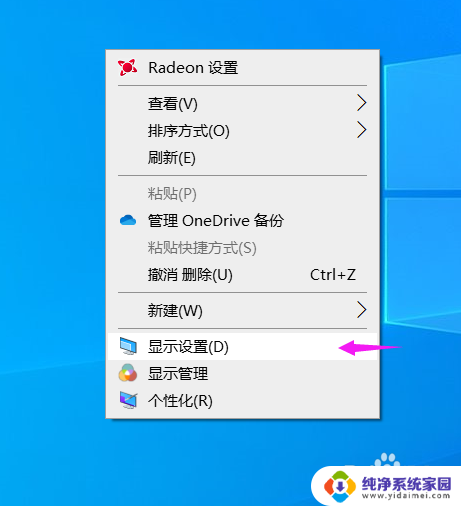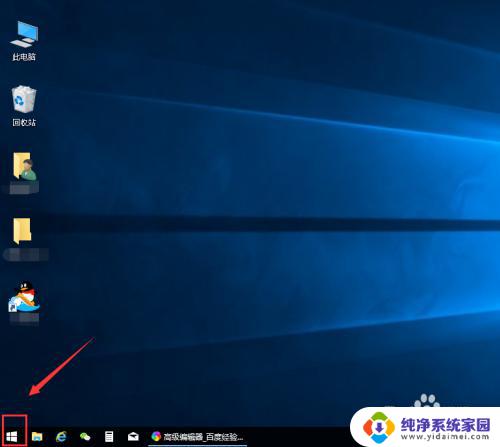win10怎么放大电脑字体 Win10系统字体放大方法
更新时间:2024-05-26 16:47:10作者:jiang
随着科技的不断发展,人们对于电脑使用的需求也越来越高,在日常工作和学习中,我们经常需要使用电脑来处理各种信息和文件。有时候我们会发现电脑屏幕上的字体太小,难以辨认。针对这一问题,Win10系统提供了一种简单的方法来放大电脑字体,帮助用户更加舒适地使用电脑。接下来我们将介绍如何在Win10系统中放大电脑字体,让您的电脑使用体验变得更加便捷和舒适。
具体步骤:
1.首先打开我们的电脑,进入到电脑的桌面。在电脑桌面上点击左下角的wind键,在展开的窗口中点击设置按钮。
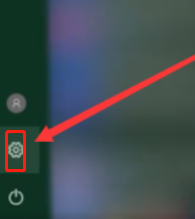
2.点击设置图标按钮后,进入到设置界面中。可以看到设置界面中的搜索框,点击搜索框。
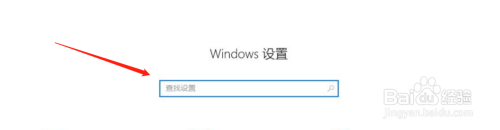
3.在搜索框中搜索“放大文本大小”然后搜索框下面会自动出来一个选项,点击进入。
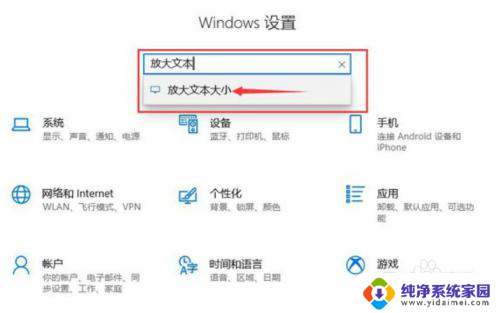
4.然后便会进入到显示界面中,在显示界面中便可以进行调整字体大小。向左拖动便是小,向右便是大。
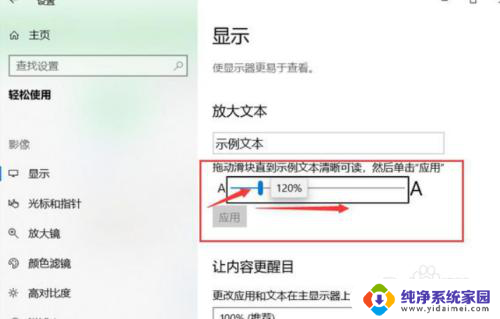
以上就是win10怎么放大电脑字体的全部内容,还有不懂的用户可以根据小编的方法来操作,希望能够帮助到大家。